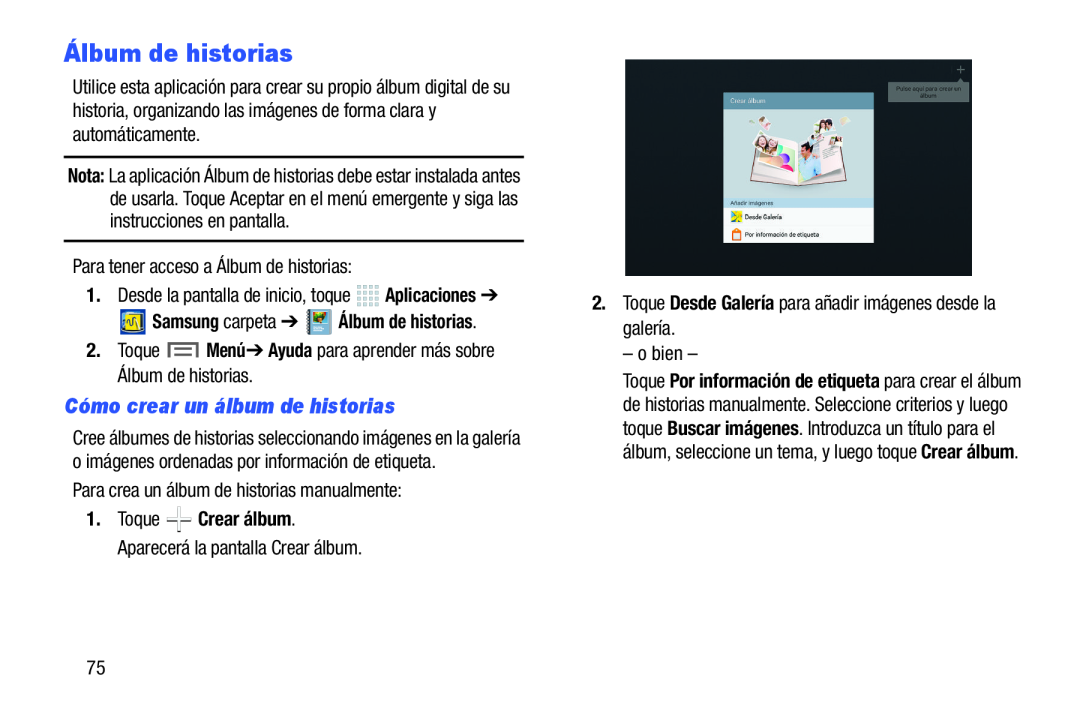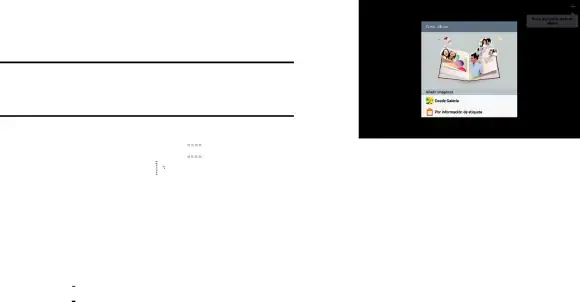
Álbum de historias
Utilice esta aplicación para crear su propio álbum digital de su historia, organizando las imágenes de forma clara y automáticamente.
Nota: La aplicación Álbum de historias debe estar instalada antes de usarla. Toque Aceptar en el menú emergente y siga las instrucciones en pantalla.
Para tener acceso a Álbum de historias:
1.Desde la pantalla de inicio, toque ![]()
![]()
![]()
![]() Aplicaciones ➔
Aplicaciones ➔
 Samsung carpeta ➔
Samsung carpeta ➔ 
 Álbum de historias.
Álbum de historias.
2.Toque ![]() Menú➔ Ayuda para aprender más sobre Álbum de historias.
Menú➔ Ayuda para aprender más sobre Álbum de historias.
Cómo crear un álbum de historias
Cree álbumes de historias seleccionando imágenes en la galería o imágenes ordenadas por información de etiqueta.
Para crea un álbum de historias manualmente:
1.Toque ![]()
![]()
![]() Crear álbum. Aparecerá la pantalla Crear álbum.
Crear álbum. Aparecerá la pantalla Crear álbum.
2.Toque Desde Galería para añadir imágenes desde la galería.
– o bien –
Toque Por información de etiqueta para crear el álbum de historias manualmente. Seleccione criterios y luego toque Buscar imágenes. Introduzca un título para el álbum, seleccione un tema, y luego toque Crear álbum.
75